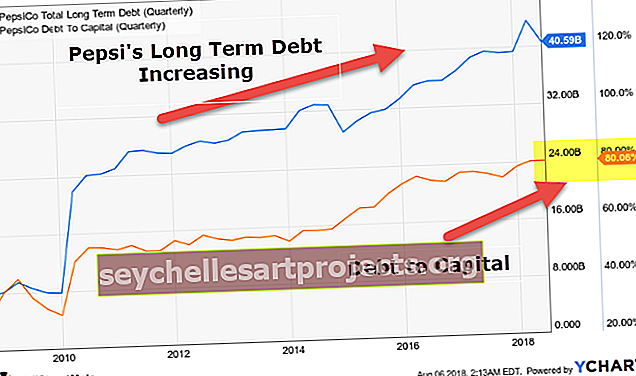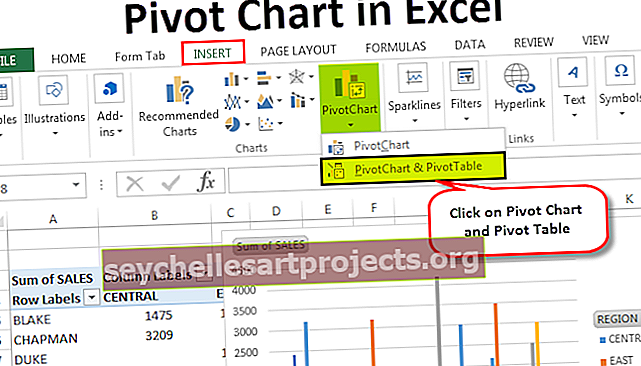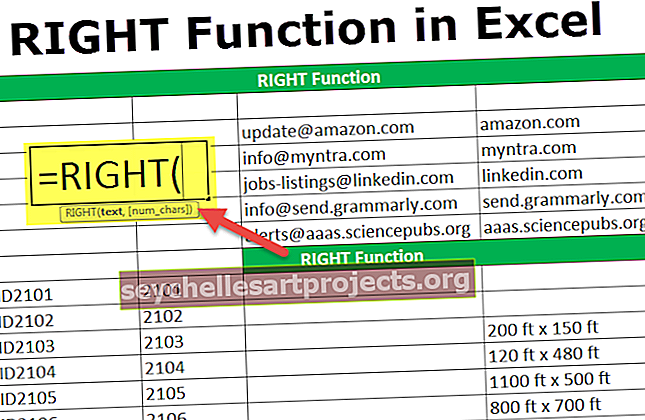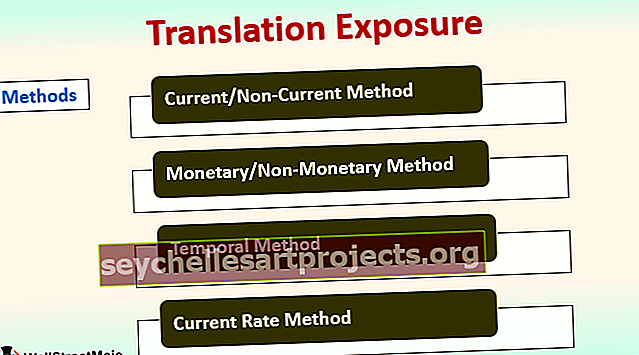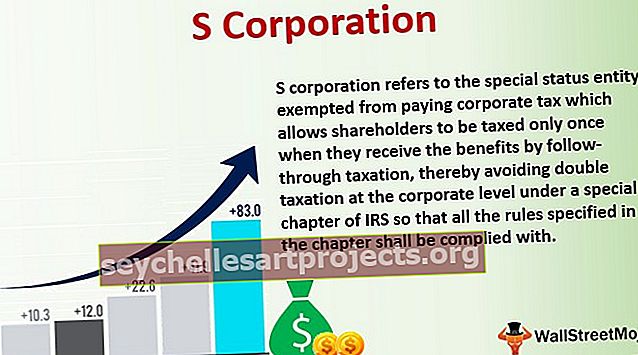Slėpti stulpelius | Kaip paslėpti stulpelius naudojant VBA kodą?
„Excel VBA“ slėpti stulpelius
Slėpimas yra paprastas dalykas, tačiau čia reikia suprasti sąvoką. Norėdami paslėpti stulpelį naudodami VBA, turime nustatyti, kurį stulpelį turime slėpti. Norėdami nurodyti paslėptą stulpelį, turime naudoti objektą RANGE.
Diapazonas ("A: A")
Tada turime naudoti ypatybę „Visas stulpelis“.
Diapazonas ("A: A"). Visas stulpelis
Visoje stulpelio ypatybėje turime naudoti nuosavybę „Paslėpta“.
Diapazonas („A: A“). „EntireColumn“. Paslėpta
Tada pagaliau turime nustatyti paslėptą nuosavybę į TIESA.
Diapazonas ("A: A"). EntireColumn.Hidden = TRUE
Tai paslėps A stulpelį.
Kaip paslėpti stulpelius VBA?
Stulpelius galime paslėpti keliais būdais. Stulpelį galime paslėpti naudodami objektą „Range“, naudodami nuosavybę CELLS. Pagal naudojamą metodą turime sukonstruoti savo VBA kodą.
Šį „VBA Hide Columns Excel“ šabloną galite atsisiųsti čia - „VBA Hide Columns Excel“ šablonas1 pavyzdys - slėpti naudojant „Range Object“
Jei norite paslėpti tam tikrą stulpelį, nurodykite stulpelį objekte RANGE. Pažvelkite į žemiau pateiktus duomenis.

Dabar paslėpsime visą stulpelį A naudodami šį kodą.
Kodas:
Sub Range_Hide () Range ("A: A"). EntireColumn.Hidden = True End Sub

Taigi paleidę kodą gausime tokį rezultatą.

2 pavyzdys - slėpti naudojant stulpelių ypatybę
Jei norite paslėpti stulpelį naudodami savybę „Stulpeliai“, žemiau pateiktas kodas jums tinka.
Kodas:
Sub Range_Hide () stulpeliai ("B"). Paslėpta = True End Sub

Tai paslėps stulpelį B. Čia jūs turėtumėte galvoti, kur yra viso stulpelio ypatybė. Kai naudojate ypatybę Stulpeliai, nebūtina naudoti ypatybės Visas stulpelis.
Mes vis tiek galime naudoti nuosavybę „Visas stulpelis“, bet nebūtinai reikalingą. To paties kodas pateiktas žemiau.
Kodas:
Antriniai stulpeliai_Slėpti () stulpeliai („B“). „EntireColumn.Hidden“ = „True End Sub“

Tai taip pat turėtų veikti gerai.
Vietoj abėcėlės nuorodos galime naudoti ir stulpelio numerį. To paties kodas pateiktas žemiau.
Kodas:
Sub Columns_Hide () Stulpeliai (4) .EntireColumn.Hidden = True End Sub

Tai paslėps D stulpelį.

3 pavyzdys - slėpti kelis stulpelius
Vienu metu galime paslėpti ir kelis stulpelius. Tam turime paminėti pirmąjį ir paskutinį stulpelius, kad tarp jų taip pat būtų paslėpta. Jei norite paslėpti kelis stulpelius, naudokite tuos pačius duomenis kaip # 1 pavyzdys.
Kodas:
Antriniai stulpeliai_Slėpti () diapazonas („A: C“). „EntireColumn.Hidden“ = „True End Sub“

Tai paslėps A – C stulpelius.
Mes taip pat galime naudoti šį kodą, norėdami paslėpti kelis „Excel VBA“ stulpelius.
Kodas:
Stulpeliai „Multi_Columns_Hide“ (): „A: C“. „EntireColumn.Hidden“ = „True End Sub“

Pirmiau minėti metodai paslėps pirmuosius tris stulpelius, ty A, B ir C.

4 pavyzdys - slėpti stulpelius su viena ląstele
Mes taip pat galime paslėpti stulpelį pagal vienos langelio nuorodą. Mums nereikia pateikti visos stulpelio nuorodos, kad paslėptume stulpelį. Turėdami tik vienos langelio nuorodą, turėtume sugebėti paslėpti stulpelį.
Kodas:
Sub Single_Hide () diapazonas ("A5"). EntireColumn.Hidden = True End Sub

Tai paslėps visą A stulpelį.

5 pavyzdys - slėpti kiekvieną alternatyvų stulpelį
Tarkime, kad turite duomenų, panašių į žemiau esantį vaizdą.

Turime paslėpti kiekvieną tuščią alternatyvų stulpelį. Kad tai įvyktų, turime naudoti kilpas, žemiau kodas atliks darbą už mus.
Kodas:
Sub AlternativeColumn_Hide () Dim k kaip sveiko skaičiaus k = 1–7 langeliams (1, k + 1). „EntireColumn.Hidden“ = „True k = k + 1“ Kitas k End Sub

Tai paslėps kiekvieną pakaitinį stulpelį.

6 pavyzdys - paslėpti kiekvieną tuščią stulpelį
Ankstesniame pavyzdyje visi kiti alternatyvūs stulpeliai buvo tušti, kuriuos lengvai paslėpėme. Bet pažiūrėkite į žemiau pateiktus duomenis.

Čia tuščių stulpelių modelis nėra standartinis. Tokiais atvejais žemiau pateiktas kodas paslėps visus tuščius stulpelius, nesvarbu, koks yra šablonas.
Kodas:
Antrinis stulpelis_Slėpti1 () Tamsinti k kaip sveikąjį skaičių k = nuo 1 iki 11, jei langeliai (1, k). Vertė = "" Tada stulpeliai (k). Paslėpta = Tikra pabaiga, jei kitas k pabaiga Sub

Kai paleisite kodą, rezultatas bus toks.

7 pavyzdys - slėpti stulpelius pagal langelio vertę
Dabar pamatysime, kaip paslėpti stulpelį pagal langelio vertę. Pavyzdžiui, pažvelkite į toliau pateiktus duomenis.

Čia noriu paslėpti visus stulpelius, jei antraštė yra „Ne“. Žemiau kodas tai padarys man.
Kodas:
Antrasis stulpelis_Slėpti_ląstelių_Vertė () Dimensija k kaip sveikoji k = 1–7, jei langeliai (1, k). Vertė = „Ne“, tada stulpeliai (k). Paslėpta = Tikra pabaiga, jei kitas k Pabaiga Sub

Kai paleisite kodą, rezultatas bus toks.